

Arcserve Backup Dashboard permite agregar nuevos grupos de panel que, al ser seleccionados, muestran las agrupaciones de informes personalizadas. Cada grupo de panel debe contener como mínimo un informe y como máximo cuatro.
Cómo agregar un grupo de panel
Se abrirá el cuadro de diálogo Crear grupo, que muestra una lista de todos los informes disponibles.
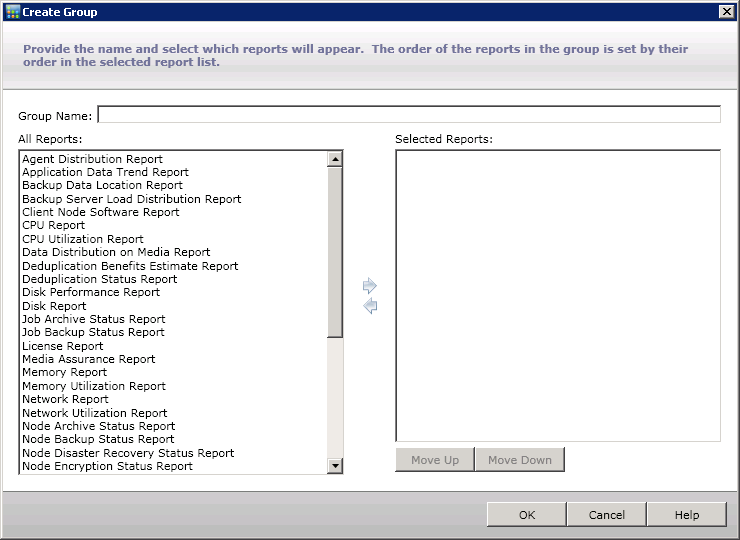
Nota: You cannot have two groups with the same name.
Los informes se agregan a la casilla Informes seleccionados. Un grupo de panel deberá contener al menos un informe.
Nota: Multiple reports can be selected for a group by using the "CTRL" or "SHIFT" key combinations.
El primer informe de la lista aparece ubicado en el extremo superior izquierdo, el segundo, en el extremo superior derecho, el tercero se encuentra en la fila inferior de la izquierda, y el cuarto en la fila inferior derecha.
El nombre del grupo nuevo aparece en la lista Grupos de panel, y puede ser seleccionado.
|
Copyright © 2015 |
|